在 Azure VM 上使用 Jitsi 搭建私人视频会议
Posted dotNET跨平台
tags:
篇首语:本文由小常识网(cha138.com)小编为大家整理,主要介绍了在 Azure VM 上使用 Jitsi 搭建私人视频会议相关的知识,希望对你有一定的参考价值。
点击上方蓝字 / 关注“汪宇杰博客”
原文:Azure Tips And Tricks
翻译:汪宇杰
私人视频会议
市面上有许多视频会议应用程序,例如 Zoom、Microsoft Teams 和 Skype。有时,您需要自己的服务,以让自己更安全并在自己的公司内部使用。您可以使用开源 Jitsi 视频会议解决方案。
本文中,我们将在 Azure 中创建一个虚拟机并安装 Jitsi。
前置条件
如果你想继续,你需要以下准备:
一份 Azure 订阅(如果您没有 Azure 订阅,请在开始之前创建一个免费帐户)
https://azure.microsoft.com/free/?WT.mc_id=azure-azuredevtips-azureappsdev
在 Azure 中创建 Jitsi 服务
让我们创建一个 Azure 虚拟机并安装 Jitsi。
1. 打开 Azure 门户
2. 单击 Create a resource 按钮(左上角的加号)
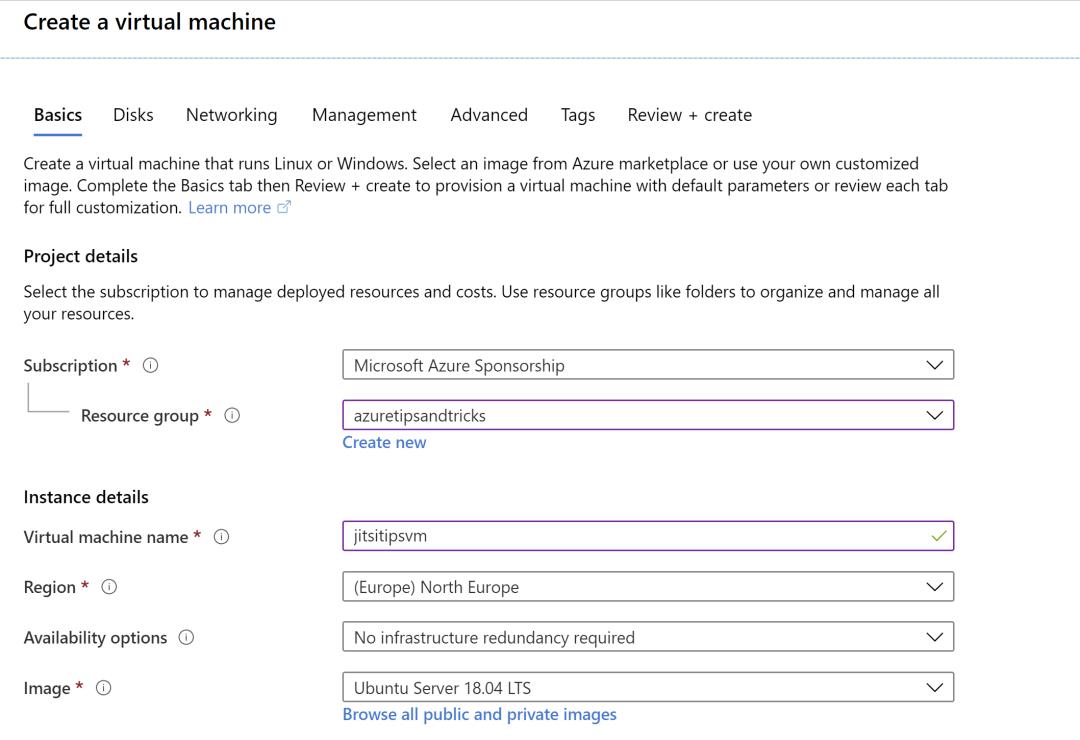
(在 Azure 门户中创建一个 Ubuntu Server VM)
3. 之后选择 Compute, Virtual Machine
这将带您进入 Azure VM 的创建向导
选择资源组
填写虚拟机名称
选择地区
将镜像设置为 Ubuntu Server
将身份验证类型保留为 SSH 公钥
填写用户名
为 VM 提供 SSH 公钥。您可以按照本指南生成公钥和私钥对。
在公共入站端口下,选择允许选定的端口
对于选择入站端口,选择 HTTP (80)、HTTPS (443) 和 SSH (22)
https://docs.microsoft.com/azure/virtual-machines/linux/mac-create-ssh-keys?WT.mc_id=docs-azuredevtips-azureappsdev
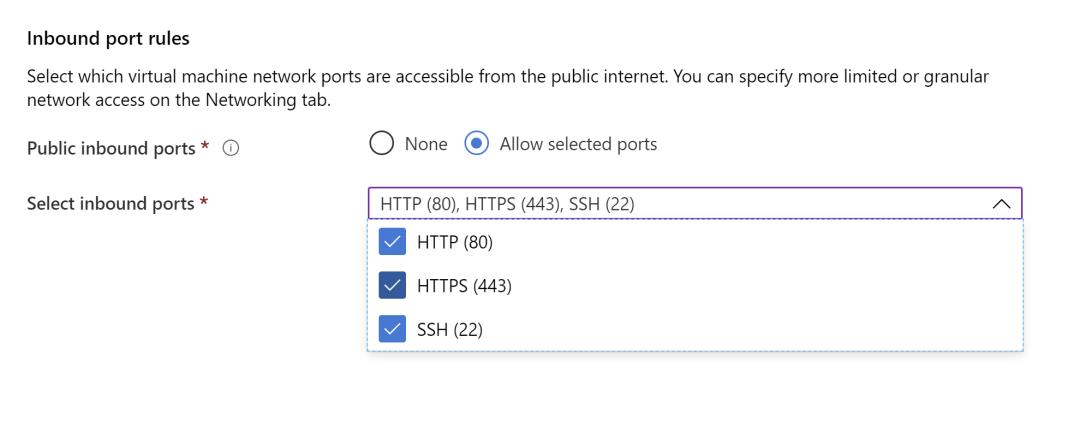
(允许 Azure 入站流量)
4. 就是这样。之后单击 Review + create 和 Create 以创建 VM。
创建 VM 后,我们需要在其中配置一些设置,然后才能安装和使用 Jitsi。
在 Azure 门户中,打开我们刚刚创建的虚拟机
选择 Networking 菜单
在这里,我们需要添加一个入站端口,以允许 Jitsu 在 VM 上工作。选择"添加入站端口规则"
在出现的添加入站安全规则边栏选项卡中,为目标端口范围输入 10000
为规则命名并保留其余设置不变
选择"添加"以添加规则
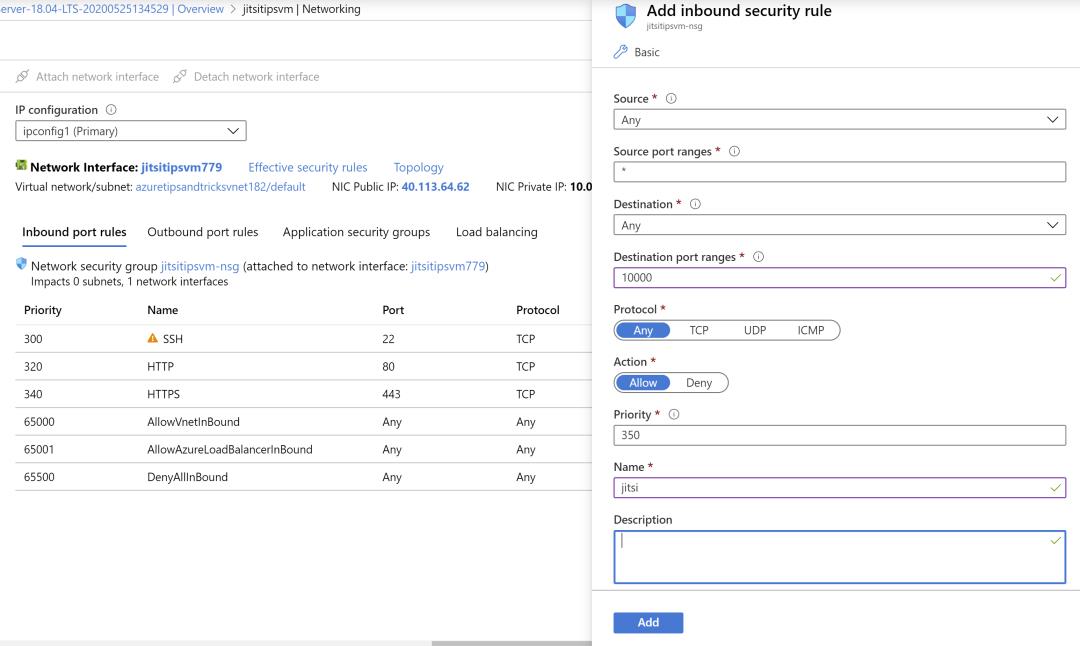
(在 Azure 门户中添加入站安全规则)
现在打开 VM 的概览菜单
选择公共 IP 地址打开详细页面
在公共 IP 地址概览中,选择配置菜单
填写 DNS 名称标签并选择保存。这将生成一个标签,如tipsvm.northeurope.cloudapp.azure.com
如果您想为 Jitsi 服务器使用 Let's Encrypt SSL 证书和自定义域名,您应该将我们刚刚创建的 DNS 标签映射到您自己的自定义域名。您可以在托管服务提供商的门户上通过为自定义域创建一个 CNAME 到 VM 的域标签来执行此操作。像 jitsi.tipsandtricks.com 这样映射到 tipsvm.northeurope.cloudapp.azure.com
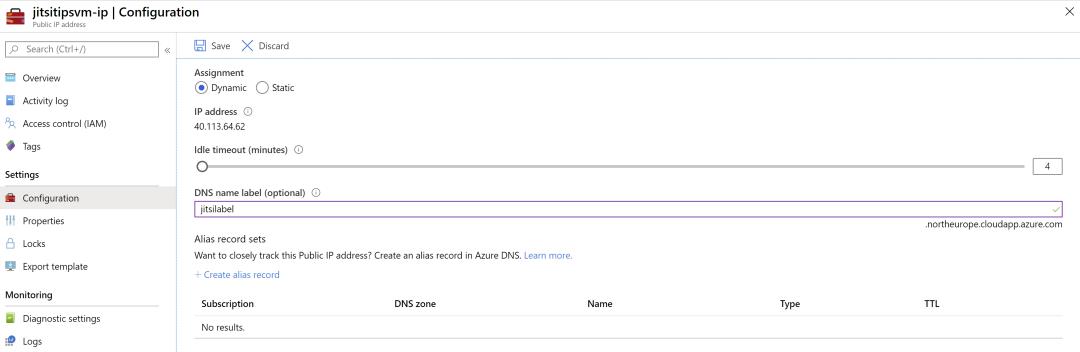
(在 Azure 门户中为 VM 添加 DNS 标签)
现在虚拟机已经配置好了,我们可以在上面安装 Jitsi。
打开命令行使用 SSH 连接到他的 VM。您可以在本地机器上使用 Azure Shell 或甚至使用 VM 的 Serial Console 执行此操作。
使用如下命令通过 SSH 连接到 VM,在其中输入私钥的路径(生成 SSH 密钥对时获得)以及用户名和 DNS 标签:
ssh -i <private key path> tipsandtricks@tipsjitsi.northeurope.cloudapp.azure.com
连接到 VM 后,打开管理员权限以从中安装 Jitsi。使用以下命令:
sudo -s
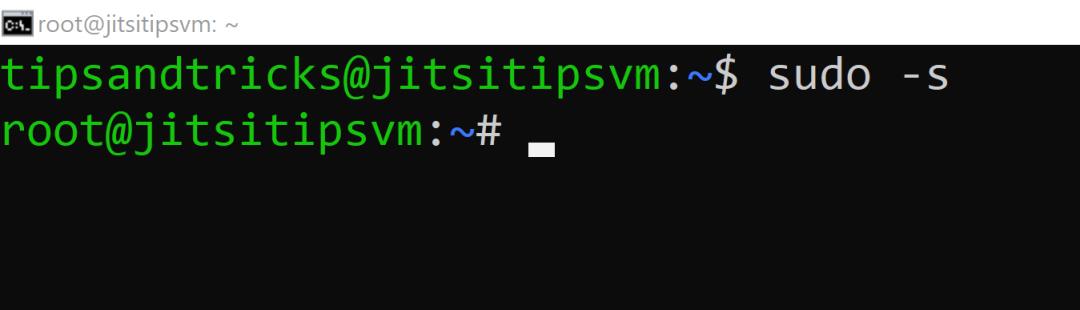
(在 VM 中打开管理员权限)
现在执行以下脚本来安装 Jitsi。确保将 HOSTNAME 和 EMAIL 替换为您的值。对于 HOSTNAME,您使用您的自定义域(如果您已经配置过,那么就是 jitsi.tipsandtricks.com 或 tipsvm.northeurope.cloudapp.azure.com),对于 EMAIL,您输入属于自定义域名的电子邮件地址。这用于 Let's Encrypt SSL 证书配置。这仅在您使用自定义域时有效。
# config variables
# BE SURE TO ENTER YOUR CUSTOM VALUES HERE
HOSTNAME="custom-domain-name-here"
EMAIL="your-email-address-here"
# set hostname
hostnamectl set-hostname $HOSTNAME
echo -e "127.0.0.1 localhost $HOSTNAME" >> /etc/hosts
# add Jitsi to sources
wget -qO - https://download.jitsi.org/jitsi-key.gpg.key | sudo apt-key add -
sh -c "echo 'deb https://download.jitsi.org stable/' > /etc/apt/sources.list.d/jitsi-stable.list"
apt update
echo -e "DefaultLimitNOFILE=65000\\nDefaultLimitNPROC=65000\\nDefaultTasksMax=65000" >> /etc/systemd/system.conf
systemctl daemon-reload
# Configure Jits install
debconf-set-selections <<< $(echo 'jitsi-videobridge jitsi-videobridge/jvb-hostname string '$HOSTNAME)
debconf-set-selections <<< 'jitsi-meet-web-config jitsi-meet/cert-choice select "Generate a new self-signed certificate"';
# Install Jitsi
apt install -y jitsi-meet
# letsencrypt
echo $EMAIL | /usr/share/jitsi-meet/scripts/install-letsencrypt-cert.sh
脚本安装完成后,您可以打开浏览器并使用您的自定义域名或 DNS 标签 (ipsvm.northeurope.cloudapp.azure.com) 导航到 Jitsi 服务器。您现在可以开始会议并邀请其他人进行视频通话和聊天。开始会议后,您可以通过选择右下角的“i”按钮并设置密码来保护会议。
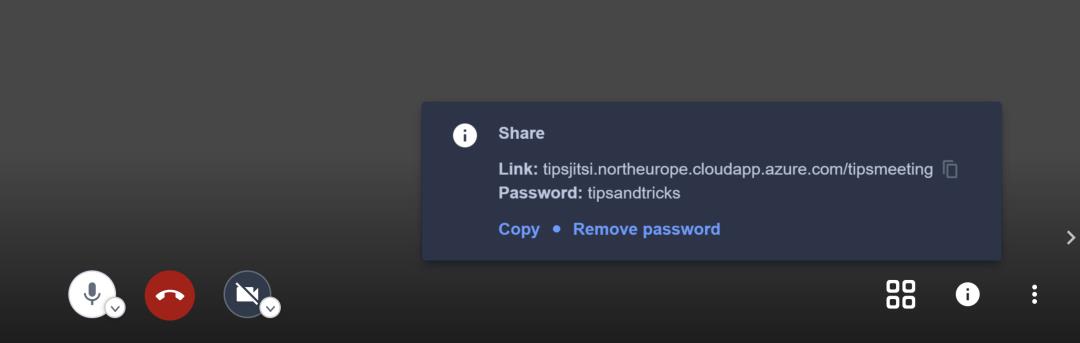
(在Jitsi中保护会议安全)
总结
使用 Jitsi 可以轻松设置您自己的私人视频会议和聊天服务器。只需在 Azure 中创建一个 Ubuntu 虚拟机并在其上安装 Jitsi。赶紧去看看吧!

汪宇杰博客
Azure | .NET | 微软 MVP
无广告,不卖课,做纯粹的技术公众号
以上是关于在 Azure VM 上使用 Jitsi 搭建私人视频会议的主要内容,如果未能解决你的问题,请参考以下文章